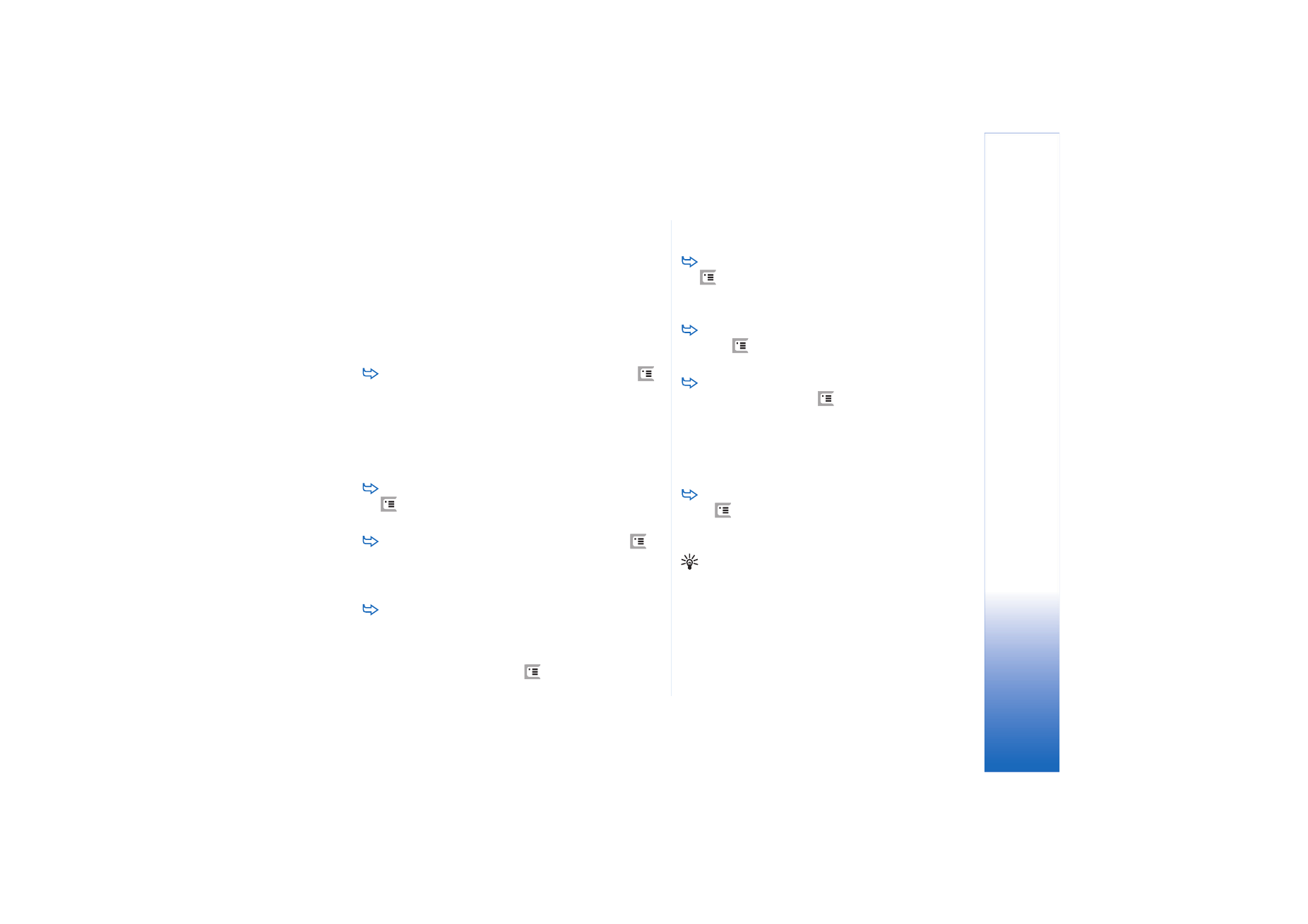
Formatera kalkylblad
Börja med att markera den cell eller de celler du vill
formatera.
Om du vill formatera teckensnitt trycker du på
och väljer
Formatera
>
Teckensnitt
. Du kan ändra
teckensnittets typ, storlek och färg. Du kan även
använda fetstil, kursiv stil, understrykning och
genomstrykning. Du kan också göra texten upphöjd
eller nedsänkt. Om du vill se vilken effekt ändringarna
får pekar du på
Förhandsgranska
.
Om du vill ändra formatet för siffror trycker du på
och väljer
Formatera
>
Tal
. Du kan t.ex. ange hur
datum, klockslag och valutor ska visas.
Om du vill justera cellinnehållet trycker du på
och väljer
Formatera
>
Justering
. Om du väljer
Radbrytning:
justeras radhöjden i den markerade cellen
så att hela innehållet i cellen visas.
Om du vill justera radhöjden eller kolumnbredden
drar du i gränslinjen under radrubriken, eller i
kolumnens högra sida, tills raden eller kolumnen får
önskad storlek. Om du vill ange höjden eller bredden
mer noggrant trycker du på
och väljer
Formatera
>
Radhöjd
eller
Kolumnbredd
. Ange höjden eller bredden
och peka på
OK
.
Om du vill formatera cellkantlinjer trycker du på
och väljer
Formatera
>
Kantlinjer
. Du kan lägga till
en kantlinje på båda sidorna av en cell. Välj en
formatmall och en färg för kantlinjen och peka på
OK
.
Om du vill ändra bakgrundsfärg för en cell trycker
du på
och väljer
Formatera
>
Bakgrundsfärg
. Välj
en färg och peka på
OK
.
Om du vill visa eller dölja stödlinjer, nollvärden och
rubriker trycker du på
och väljer
Verktyg
>
Inställningar
. Välj de objekt du vill ska vara synliga i
kalkylbladet och peka på
OK
.